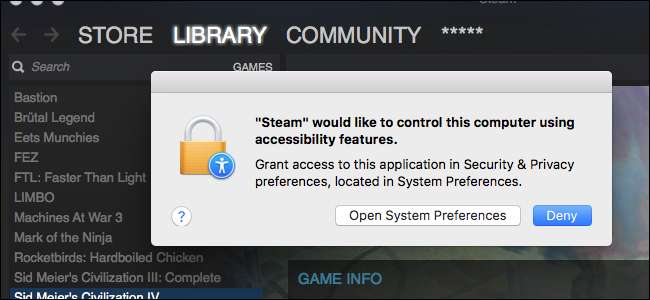
Sommige apps, zoals Dropbox en Steam, vragen om 'deze computer te bedienen met toegankelijkheidsfuncties'. Maar wat betekent dat eigenlijk?
De formulering is op zijn zachtst gezegd verwarrend. Wat geeft deze toestemming eigenlijk? In feite geeft dit de app in kwestie de mogelijkheid om andere programma's te besturen. appel schetst hier hun advies :
Als u bekend bent met een app, kunt u deze autoriseren door in de melding op Systeemvoorkeuren openen te klikken en vervolgens het selectievakje voor de app in het privacyvenster te selecteren. Als u niet bekend bent met een app of deze op dat moment geen toegang tot uw Mac wilt geven, klikt u op Weigeren in de melding.
Maar dat laat alleen maar meer vragen. Waarom moet u deze toestemming überhaupt geven? Wat betekent het geven van deze toestemming - zullen dergelijke toepassingen deze computer werkelijk besturen? En waarom wordt dit "Toegankelijkheidstoegang" genoemd, in plaats van alleen systeemtoegang? Laten we dit opsplitsen.
Waarom moet ik dit doen?
Het proces om toegankelijkheidsinstellingen in te schakelen is een beetje ingewikkeld. U moet Systeemvoorkeuren openen en vervolgens naar Beveiliging en privacy> Privacy> Toegankelijkheid gaan. Van daaruit moet u op het slotpictogram in de linkerbenedenhoek klikken, uw wachtwoord invoeren en pas dan kunt u uw toepassing toegang verlenen.
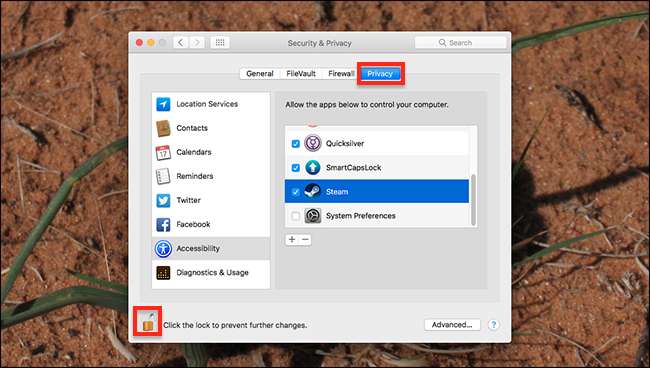
Dus waarom moet je dit doen? Het antwoord is, kort gezegd, uw veiligheid beschermen.
Mac-apps zijn standaard op zichzelf staand en kunnen de manier waarop u met het systeem of andere applicaties werkt, niet veranderen. Dit is een heel goede zaak. Het voorkomt dat er vage dingen gebeuren, zoals games die u heeft gedownload, uw toetsaanslagen registreren of malware die op knoppen in uw browser klikt.
Maar sommige toepassingen nodig hebben om andere applicaties te besturen om bepaalde functies aan te bieden. Steam biedt bijvoorbeeld graag een overlay aan bovenop games; het heeft toegankelijkheidstoegang nodig om dat te doen. Dropbox plaatst graag een badge over Microsoft Office-applicaties; het heeft toegankelijkheidstoegang nodig om dat te doen.
VERWANT: Hoe u de menubalkpictogrammen van uw Mac kunt herschikken en verwijderen
Andere applicaties zijn afhankelijk van toegankelijkheid om aan hun uitgangspunt te voldoen. Barman kan bijvoorbeeld herschik en verwijder uw Mac-menubalkitems , maar het heeft toegankelijkheidstoegang nodig om dat te doen. BetterTouchTool kan ontgrendel krachtige gebarenbediening in macOS , maar het heeft ook toegankelijkheidstoegang nodig.
Je zou niet willen leven in een wereld waar ieder applicatie kan deze dingen doen, zonder je zelfs maar om toestemming te vragen. Door toegankelijkheidstoegang te verlenen, kunnen programma's die u vertrouwt, andere toepassingen en uw systeem beheren.
Waarom wordt dit "toegankelijkheidstoegang" genoemd?
Geen van onze voorbeelden tot nu toe, zoals u wellicht hebt opgemerkt, heeft veel te maken met 'toegankelijkheid', zoals de term vaak wordt gebruikt. Dus waarom heeft de functie deze naam?
Gedeeltelijk gebruikt het deze naam omdat meerdere toegankelijkheidstoepassingen toegang tot deze functies nodig hebben om te kunnen functioneren. Bijvoorbeeld: applicaties waarmee mensen hun Mac kunnen bedienen met alleen spraakopdrachten, hebben toegankelijkheidstoegang nodig om de controle over andere applicaties over te nemen. Tekst-naar-spraak-applicaties hebben deze toestemming nodig om de tekst in andere applicaties te kunnen lezen. Toepassingen die tekst naar braillelezers sturen, hebben deze toestemming nodig om te kunnen functioneren.
Voor mensen met een handicap zijn deze applicaties allemaal essentieel voor het gebruik van een Mac. Toevallig zijn de toestemmingen die nodig zijn voor dergelijke programma's ook nodig voor niet-toegankelijkheidstoepassingen zoals Steam en Dropbox.
Kunnen applicaties deze stappen niet overslaan?
U vraagt zich misschien af: waarom slaan applicaties niet gewoon de onnodige stap over om gebruikers naar de systeemvoorkeuren te sturen, en voegen ze zichzelf gewoon toe aan de lijst terwijl u aan het installeren bent?
VERWANT: Malware en adware van uw Mac verwijderen
Nou, dat zou een enorm beveiligingsrisico zijn. Als Dropbox zichzelf kan toevoegen aan de lijst met toegankelijkheidstoegang zonder u te vragen, kan dat ook Mac-malware die de controle over het systeem wil nemen. Vereist u om Systeemvoorkeuren te openen, voert u uw wachtwoord in en controleert u of de app ervoor zorgt dat alleen toegang wordt verleend als dat is wat u werkelijk wilt.
Over Dropbox gesproken: ze hebben een tijdje rond deze vereiste gewerkt door misbruik te maken van een ongedocumenteerde kwetsbaarheid om zichzelf aan de lijst toe te voegen. Nee, serieus: Dropbox gedroeg zich kort als malware.
Dropbox beweerde dat er niets mis was met dit alles; beveiligingsexperts waren het daar niet mee eens. Apple ook, die uiteindelijk de maas in de wet herstelde die Dropbox gebruikte om zichzelf aan deze lijst toe te voegen.

Tegenwoordig gedraagt Dropbox zich en vraagt hij toestemming. Dus de meeste apps. Maar er is altijd een kans dat een programma, of zelfs malware, het weer binnen heeft gelopen, dus zorg ervoor dat u uw lijst met toegankelijkheidstoegang van tijd tot tijd controleert en dingen verwijdert die u niet herkent.







